Windows7是一款广受欢迎的操作系统,然而,很多人可能遇到无法从光盘安装系统的问题。幸运的是,我们可以利用U盘来安装Windows7,并且操作非常简便。本文将详细介绍使用U盘安装Windows7的步骤,帮助你轻松完成安装。
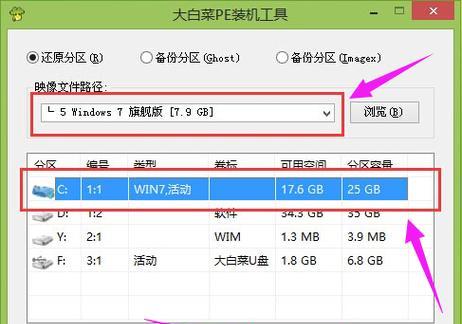
1.准备工作:选购合适的U盘
在开始安装之前,首先需要准备一支容量大于4GB的U盘,并确保其没有重要数据。此外,为了保证安装过程的顺利进行,最好选择一个高质量、读写速度较快的U盘。

2.下载Windows7镜像文件
打开浏览器,进入微软官方网站,在下载中心找到Windows7的镜像文件。根据你的电脑配置选择合适的版本,并将其下载到本地。
3.下载和安装Windows7USB/DVD下载工具
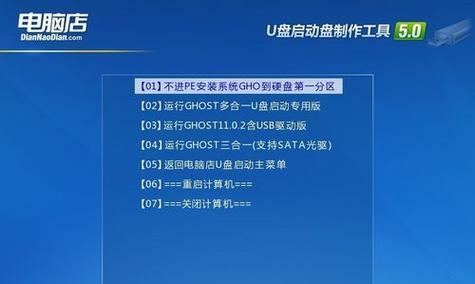
为了将镜像文件制作成可启动U盘,我们需要下载并安装Windows7USB/DVD下载工具。这个工具可以帮助我们创建一个可引导的U盘安装盘。
4.格式化U盘
在操作系统中找到U盘,右键点击并选择“格式化”。在弹出的对话框中,选择“FAT32”作为文件系统,并将默认的设置保留不变。点击“开始”按钮,等待格式化过程完成。
5.使用Windows7USB/DVD下载工具制作可引导的U盘安装盘
打开刚刚安装好的Windows7USB/DVD下载工具,按照提示选择镜像文件的路径和U盘的路径,然后点击“开始复制”按钮。等待复制过程完成,制作过程就完成了。
6.设置计算机启动优先顺序
在开始安装之前,需要先设置计算机的启动优先顺序,确保能够从U盘启动。进入计算机的BIOS设置界面,将U盘设为第一启动项,并保存设置。
7.进入Windows7安装界面
重启计算机后,系统会自动从U盘启动,并进入Windows7安装界面。根据提示选择语言、时间和货币格式等选项,然后点击“下一步”。
8.安装Windows7系统
在安装界面中,点击“安装”按钮,开始正式安装Windows7系统。根据提示进行分区、选择安装位置等操作,并等待系统自动完成安装过程。
9.完成安装并进行基本设置
当系统安装完成后,会自动重启计算机。根据提示进行一些基本设置,例如设置用户名、密码和电脑名称等。
10.更新和安装驱动程序
安装完成后,务必连接到互联网并更新系统。同时,下载并安装适合你电脑硬件的驱动程序,以确保系统正常运行。
11.安装必备软件
根据个人需求,安装一些常用的软件,如浏览器、办公软件、防病毒软件等,以提升使用体验和保护系统安全。
12.个性化设置
根据自己的喜好进行个性化设置,如更换壁纸、设置桌面图标等,让系统更符合个人的风格和需求。
13.数据迁移
如果之前有重要的数据,可以通过备份和迁移的方式将其导入新系统中。确保数据的完整性和安全性,并在迁移完成后进行验证。
14.系统优化
为了提升系统的性能和稳定性,可以进行一些系统优化操作,如关闭不必要的自启动程序、清理垃圾文件、优化硬盘等。
15.注意事项和常见问题解答
在使用U盘安装Windows7的过程中,可能会遇到一些问题。本节将列举一些常见问题和解决方法,帮助读者顺利完成安装过程。
通过本文的详细教程,我们可以看到使用U盘安装Windows7并不难。只需准备好合适的U盘和镜像文件,按照步骤进行操作,就可以轻松安装Windows7系统。希望这篇文章对你有所帮助,祝你顺利安装系统,尽情享受新系统带来的便利与乐趣!




